win7系统记事本文字内容乱码了怎么修复
来源:插件之家
时间:2023-07-06 10:47:35 132浏览 收藏
知识点掌握了,还需要不断练习才能熟练运用。下面golang学习网给大家带来一个文章开发实战,手把手教大家学习《win7系统记事本文字内容乱码了怎么修复》,在实现功能的过程中也带大家重新温习相关知识点,温故而知新,回头看看说不定又有不一样的感悟!
win7系统记事本文字内容乱码了怎么修复?有用户打开自己的电脑记事本文件的时候,发现以前编辑好的文字内容全部乱码了。那么如何去恢复它的正常显示呢?一起来看看解决的详细操作方法分享吧。
win7系统记事本文字内容乱码了修复方法
1、在桌面点击开始菜单,选择控制面板,如下图所示:
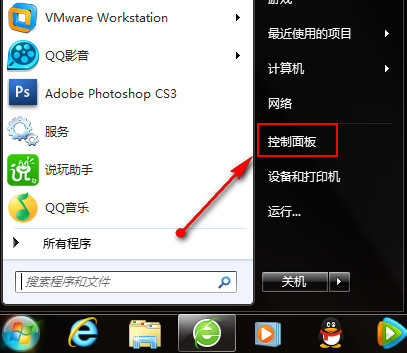
2、在打开的控制面板窗口中,点击区域和语言,如下图所示:
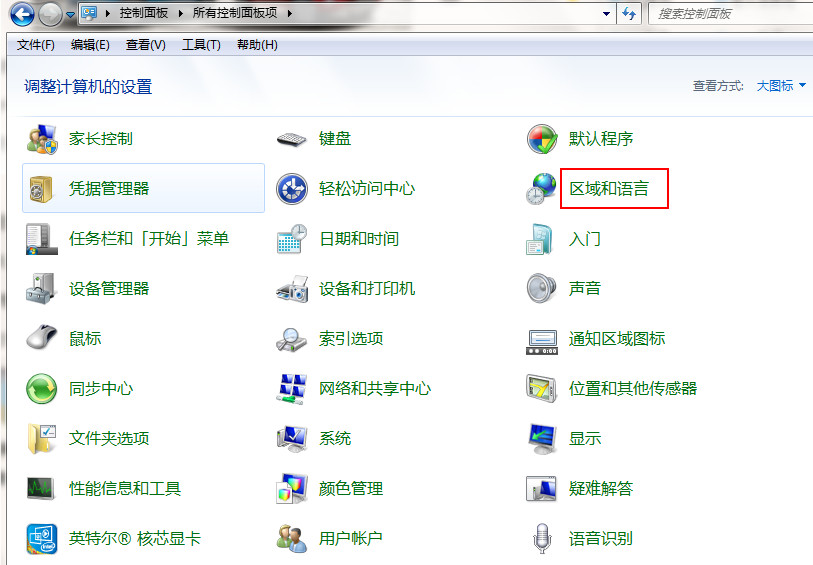
3、在打开的区域和语言窗口中,切换到管理栏,点击下方的更改系统区域设置,如下图所示:
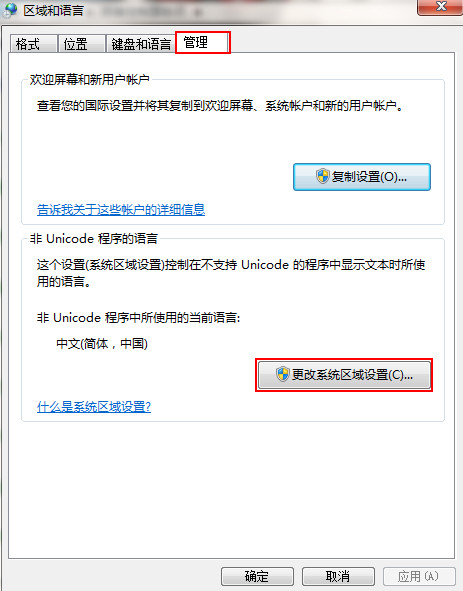
4、将非Unicode语言更改为简体中文,随后点击确定按钮即可,如下图所示:
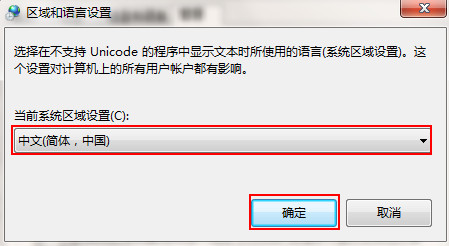
以上就是【win7系统记事本文字内容乱码了怎么修复-win7系统记事本文字内容乱码了修复方法】全部内容了,更多精彩教程尽在本站!
到这里,我们也就讲完了《win7系统记事本文字内容乱码了怎么修复》的内容了。个人认为,基础知识的学习和巩固,是为了更好的将其运用到项目中,欢迎关注golang学习网公众号,带你了解更多关于Win系统,修复方法,文字乱码的知识点!
声明:本文转载于:插件之家 如有侵犯,请联系study_golang@163.com删除
相关阅读
更多>
-
501 收藏
-
501 收藏
-
501 收藏
-
501 收藏
-
501 收藏
最新阅读
更多>
-
342 收藏
-
455 收藏
-
480 收藏
-
417 收藏
-
340 收藏
-
368 收藏
-
371 收藏
-
171 收藏
-
445 收藏
-
496 收藏
-
268 收藏
-
352 收藏
课程推荐
更多>
-

- 前端进阶之JavaScript设计模式
- 设计模式是开发人员在软件开发过程中面临一般问题时的解决方案,代表了最佳的实践。本课程的主打内容包括JS常见设计模式以及具体应用场景,打造一站式知识长龙服务,适合有JS基础的同学学习。
- 立即学习 543次学习
-

- GO语言核心编程课程
- 本课程采用真实案例,全面具体可落地,从理论到实践,一步一步将GO核心编程技术、编程思想、底层实现融会贯通,使学习者贴近时代脉搏,做IT互联网时代的弄潮儿。
- 立即学习 516次学习
-

- 简单聊聊mysql8与网络通信
- 如有问题加微信:Le-studyg;在课程中,我们将首先介绍MySQL8的新特性,包括性能优化、安全增强、新数据类型等,帮助学生快速熟悉MySQL8的最新功能。接着,我们将深入解析MySQL的网络通信机制,包括协议、连接管理、数据传输等,让
- 立即学习 500次学习
-

- JavaScript正则表达式基础与实战
- 在任何一门编程语言中,正则表达式,都是一项重要的知识,它提供了高效的字符串匹配与捕获机制,可以极大的简化程序设计。
- 立即学习 487次学习
-

- 从零制作响应式网站—Grid布局
- 本系列教程将展示从零制作一个假想的网络科技公司官网,分为导航,轮播,关于我们,成功案例,服务流程,团队介绍,数据部分,公司动态,底部信息等内容区块。网站整体采用CSSGrid布局,支持响应式,有流畅过渡和展现动画。
- 立即学习 485次学习
